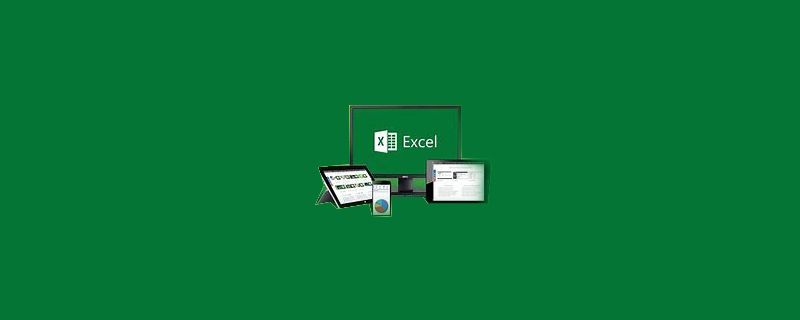
excel下拉框多选打勾的设置方法
一、显示“开发工具”选项卡。打开Excel2010,点击左上方“文件”图标。点击“选项”,弹出“Excel选项”对话框,在“自定义功能区”中勾选“开发工具”,点击确定。
推荐:《excel教程》
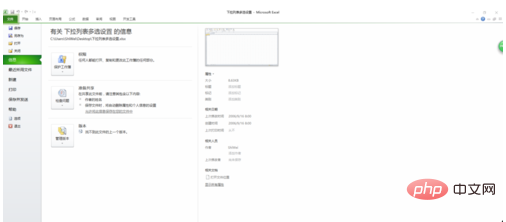
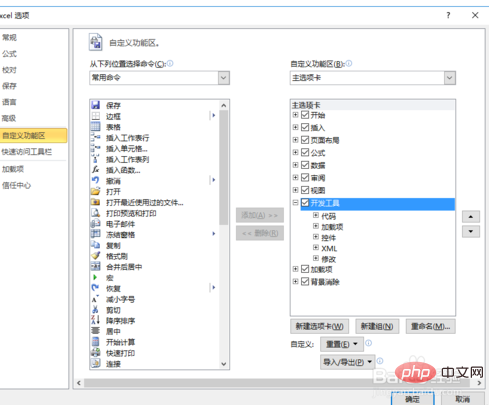
二、设置下拉列表的选项内容。将工作表sheet2名称修改为“data”,并在A列输入下拉选项。
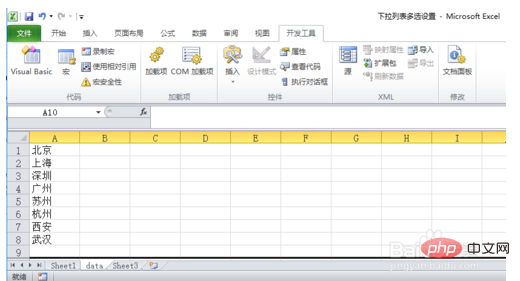
三、插入ListBox(列表框)控件。
1) 在工作表sheet1中,选择A列,点击“开发工具”选项卡,选择“插入”里的“列表框”,放置到A列中。
2) 选中列表框控件,点击“设计模式”,在设计模式下点击“属性”,弹出ListBox属性框,选择“按分类序”。修改MultiSelect项为“1 – fmMultiSelectMulti”,修改ListStyle项为“1 – fmListStyleOption”,设置ListFillRange项为所选菜单选项所在的表格名称和单元格范围,具体格式为“data!A1:A8”。
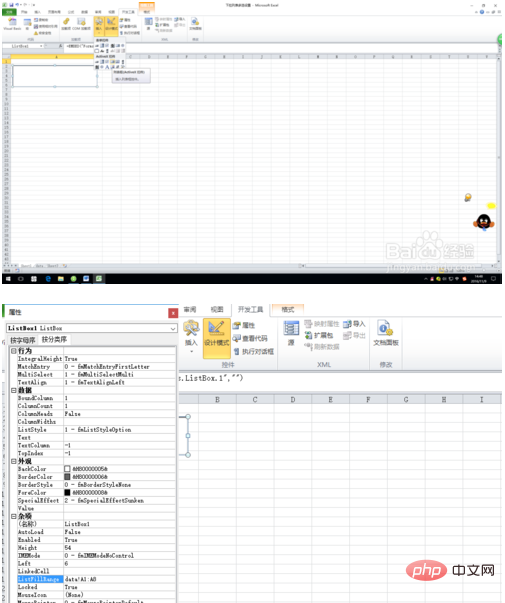
四、插入代码。 在Excel中点击开发工具中的“Visual Basic”,打开VB编辑器,在VB编辑器中双击Sheet1,打开sheet1的编辑器,将以下代码粘贴到编辑器中并保存。
在sheet1中保存代码:
Private Sub ListBox1_Change()
If ReLoad Then Exit Sub '见下方说明
For i = 0 To ListBox1.ListCount - 1
If ListBox1.Selected(i) = True Then t = t & "," & ListBox1.List(i)
Next
ActiveCell = Mid(t, 2)
End Sub
Private Sub Worksheet_SelectionChange(ByVal Target As Range)
With ListBox1
If ActiveCell.Column = 1 And ActiveCell.Row > 1 Then
t =
ActiveCell.Value
ReLoad = True '如果是根据单元格的值修改列表框,则暂时屏蔽listbox的change事件。
For i = 0 To .ListCount - 1 '根据活动单元格内容修改列表框中被选中的内容
If InStr(t, .List(i)) Then
.Selected(i) = True
Else
.Selected(i) = False
End If
Next
ReLoad = False
.Top = ActiveCell.Top + ActiveCell.Height '以下语句根据活动单元格位置显示列表框
.Left = ActiveCell.Left
.Width = ActiveCell.Width
.Visible = True
Else
.Visible = False
End If
End With
End Sub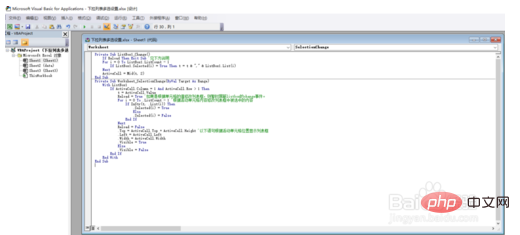
在VB编辑器中双击Sheet2,将以下代码粘贴到编辑器中并保存。(该段代码是为了动态设置下拉菜单选项值而加的,如果下拉菜单的选项值固定,可以直接在ListBox的ListFillRange属性中指定,不要以下的代码)
在sheet2(data)中保存代码:
Private Sub Worksheet_Change(ByVal Target As Range)
Sheets("Sheet1").ListBox1.ListFillRange = "data!a1:a" & Cells(1, 1).End(xlDown).Row
End Sub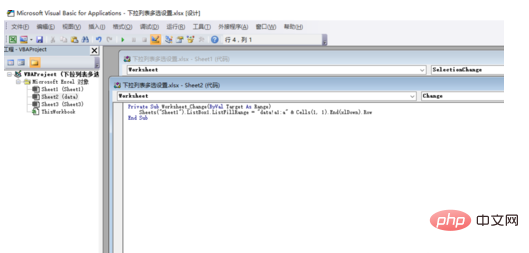
将代码保存后,关闭VB编辑器,在sheet1工作表中,点击A列单元格,结果如下图所示。
在模块1中保存:
Public ReLoad As Boolean '开关listbox的change事件
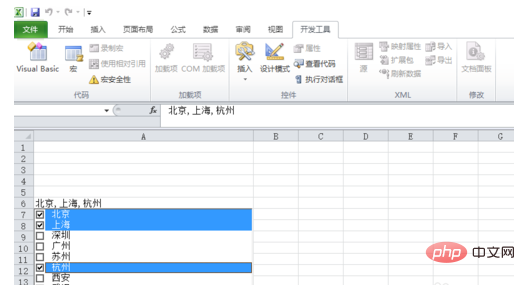
Atas ialah kandungan terperinci excel下拉框多选打勾的设置方法. Untuk maklumat lanjut, sila ikut artikel berkaitan lain di laman web China PHP!
 Bandingkan persamaan dan perbezaan antara dua lajur data dalam excel
Bandingkan persamaan dan perbezaan antara dua lajur data dalam excel
 Penandaan warna penapis pendua Excel
Penandaan warna penapis pendua Excel
 Bagaimana untuk menyalin jadual Excel untuk menjadikannya saiz yang sama dengan yang asal
Bagaimana untuk menyalin jadual Excel untuk menjadikannya saiz yang sama dengan yang asal
 Garis miring jadual Excel dibahagikan kepada dua
Garis miring jadual Excel dibahagikan kepada dua
 Pengepala pepenjuru Excel terbahagi kepada dua
Pengepala pepenjuru Excel terbahagi kepada dua
 Kaedah input rujukan mutlak
Kaedah input rujukan mutlak
 java export excel
java export excel
 Nilai input Excel adalah haram
Nilai input Excel adalah haram




